大家好,我是良逍,一个爱折腾的 95 后,目前是一个不知名的跨境电商产品经理,平时爱研究折腾一些新鲜事物、。后期将会在平台持续分享产品/Ai 编程/成长等相关内容,不一定都对,希望对大家有启发,可以一起讨论一起成长!
目录:
一、明确系统配置
二、输出游戏代码
三、运行游戏
前面我们已经安装好了 Python3.10 和 Pycharm,所以这里我们就直接开始让 Ai 帮你进行代码编写;
这里的思路是:
1、先明确是否还需要什么库或者配置;
2、明确清楚游戏的最终展示效果;
3、可以让ai输出代码之后再告诉你代码是什么意思,方便你学习理解。
一、明确系统配置
1、 了解配置提示词:
我是一个 0 基础,完全不懂编程的普通人,请你担任经验丰富的 Python 老师,我要你教会我学习 Python。请你以通俗易懂的语言跟我描述如何用Python开发小游戏?一般用什么库?并且我是 mac 电脑,已经安装了Pycharm,但是不确定有没有安装其他
输出结果
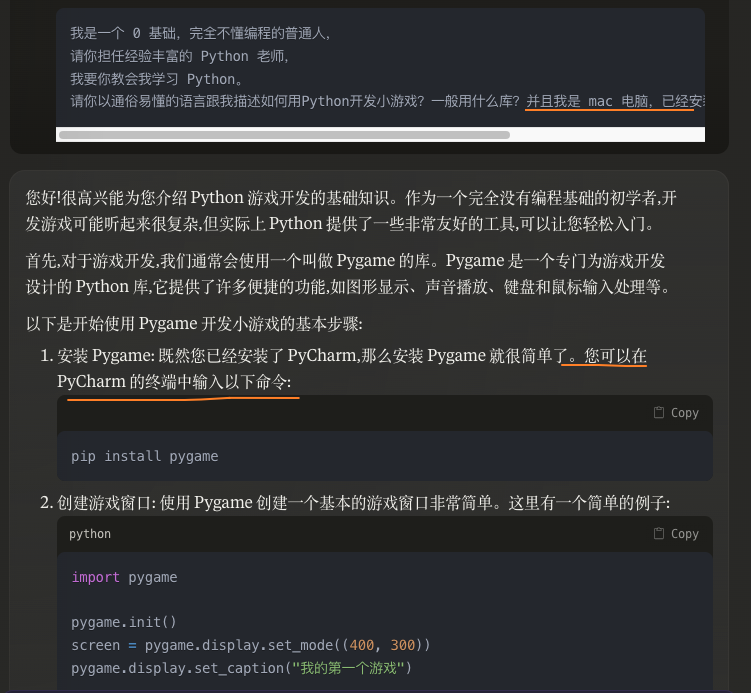
如果还是不会安装,可以直接问他需要怎么安装:
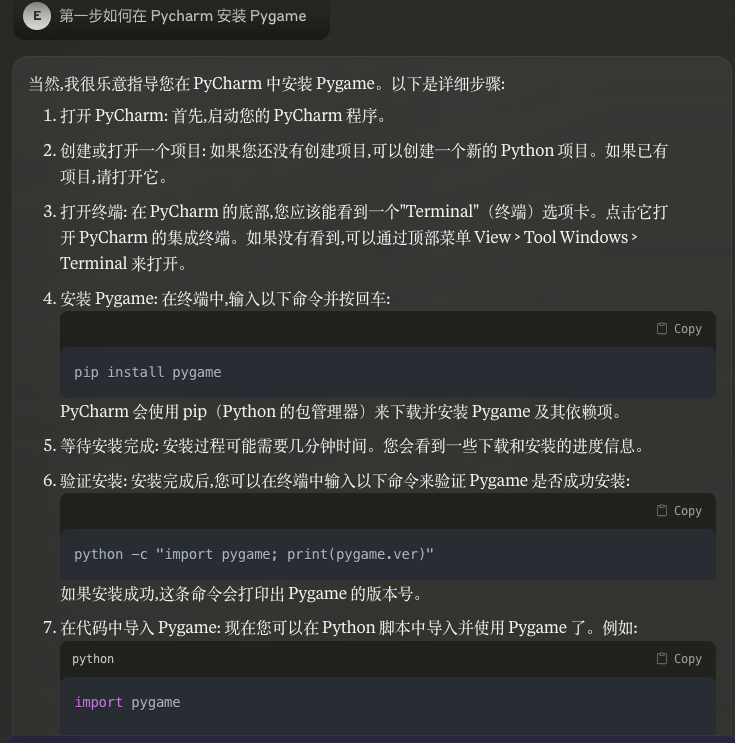
2、特别提醒:
这里有个坑,就是我们需要安装 Pygame,如果你没有提前告诉 Ai 你已经安装好了 Pygame,他会跟你说这终端安装,并且告诉你代码。我最开始理解的是在 mac 系统的终端,所以我安装了,但最后在运行代码的时候,Pycharm 会提示你他没有 selemnuim。我在这里卡了一段时间,一直在终端上面找问题。最后我把我的背景加上去,就是告诉 Ai我已经安装好了 Pycharm,他就告诉了要在 Pycharm 安装 Pygame,随后我在 Pycharm 的终端安装好了之后,我的代码就可以正常运行了。
在电脑终端安装运行后的报错:
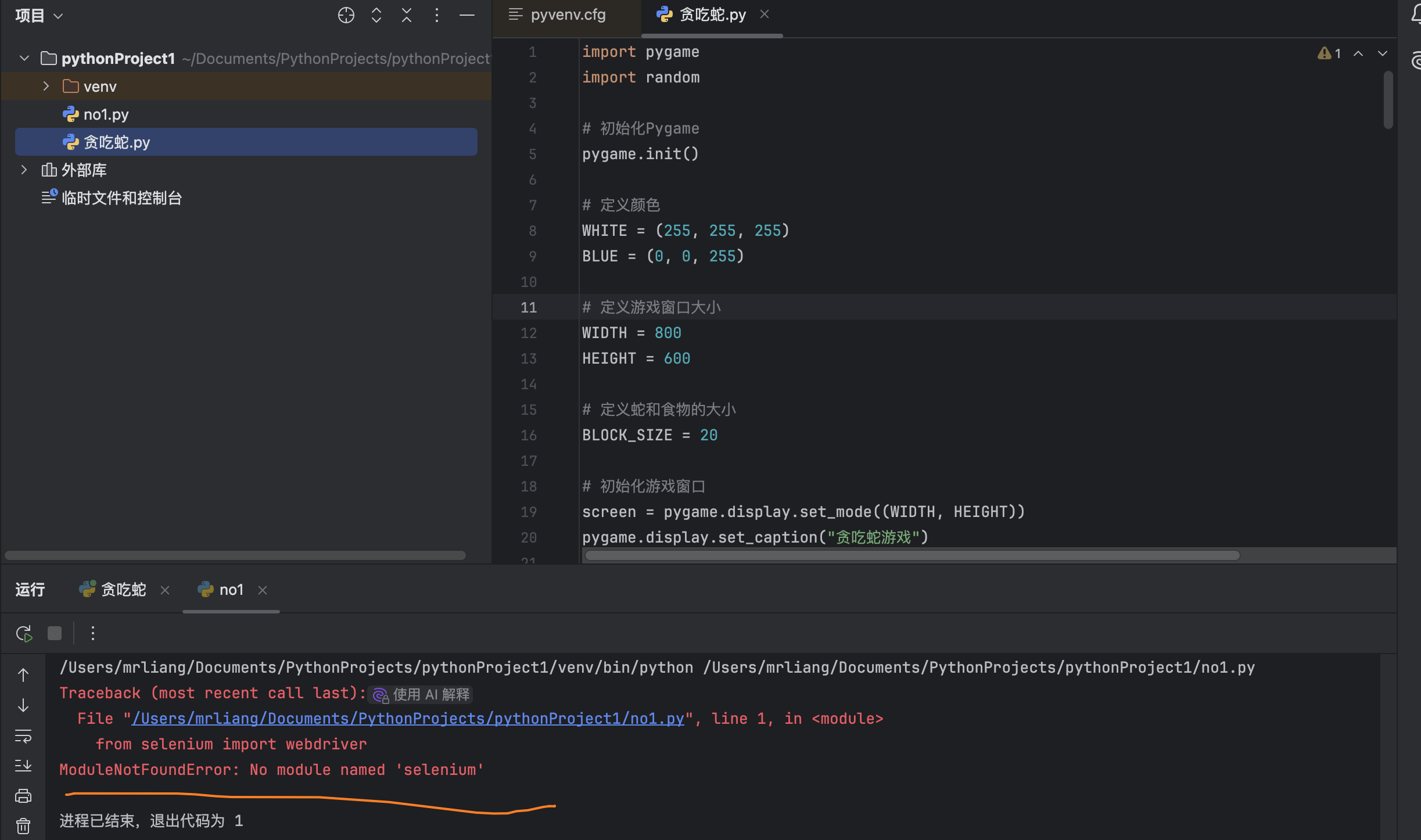
正确的安装位置:
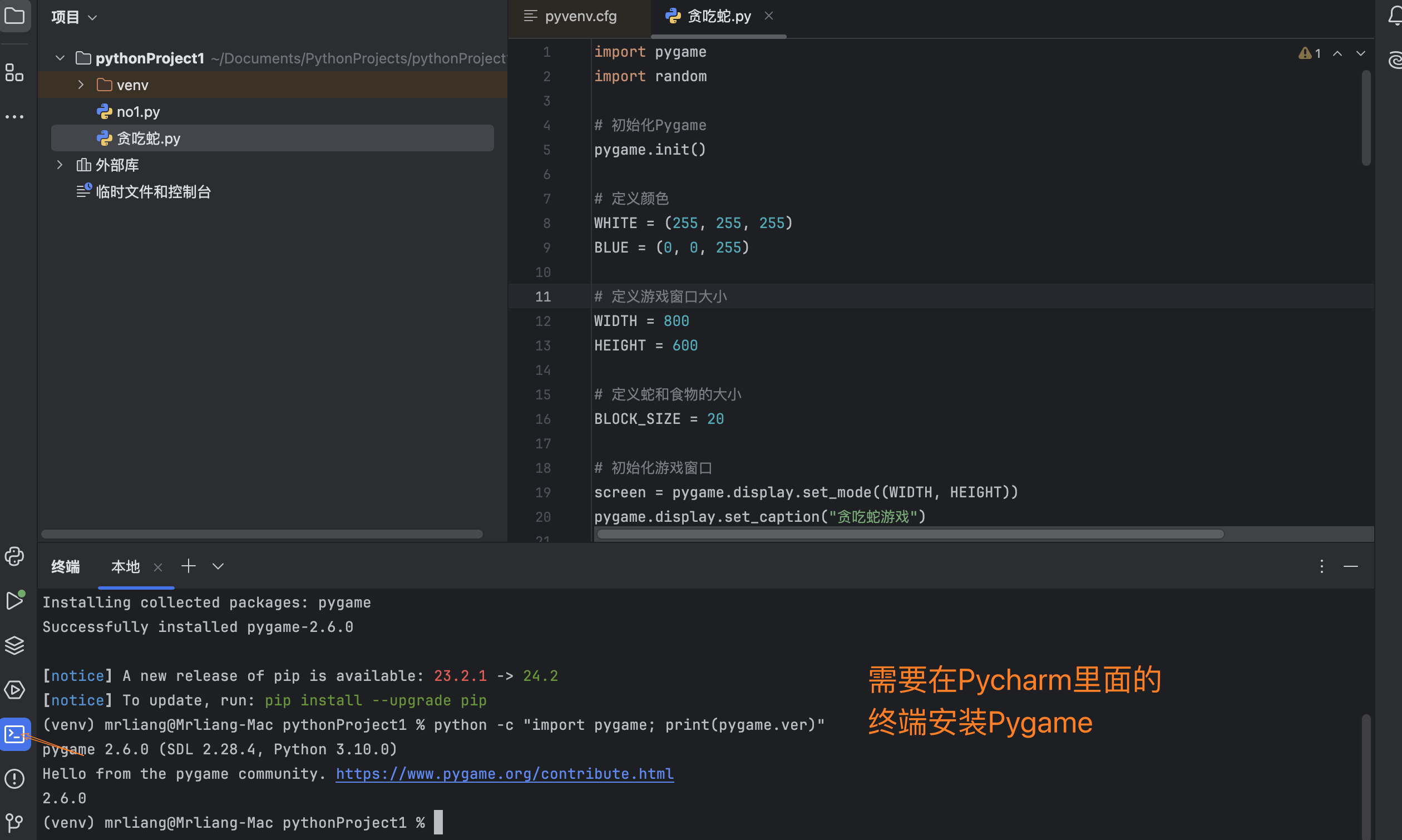
二、输出游戏代码
这里可以看你自己的发挥,尽可能一次性地把页面需求、游戏规则说清楚就可以。最后可以让他帮你把代码解释一下,方便自己学习,也要养成代码注释习惯,方便自己后期查看。
1、 贪吃蛇提示词:
用Python写一个“贪吃蛇”的游戏。游戏要求:1.背景为白色,蛇是蓝色,食物是随机颜色。2.每吃一个食物,蛇身会增加一格,速度会增加一点点3.当蛇头碰到蛇身时,游戏结束4.蛇到达屏幕边界时不会结束,而是会从另一侧边界出来5.蛇不能直接掉头,只能向两侧转向6.屏幕上方显示得分Score7.结束后显示“Game Over”,玩家按任意键后游戏重新开始另外:1.告诉我用到了什么需要额外安装的第三方库2.在代码中详细注释每一段代码的作用
产出的代码:
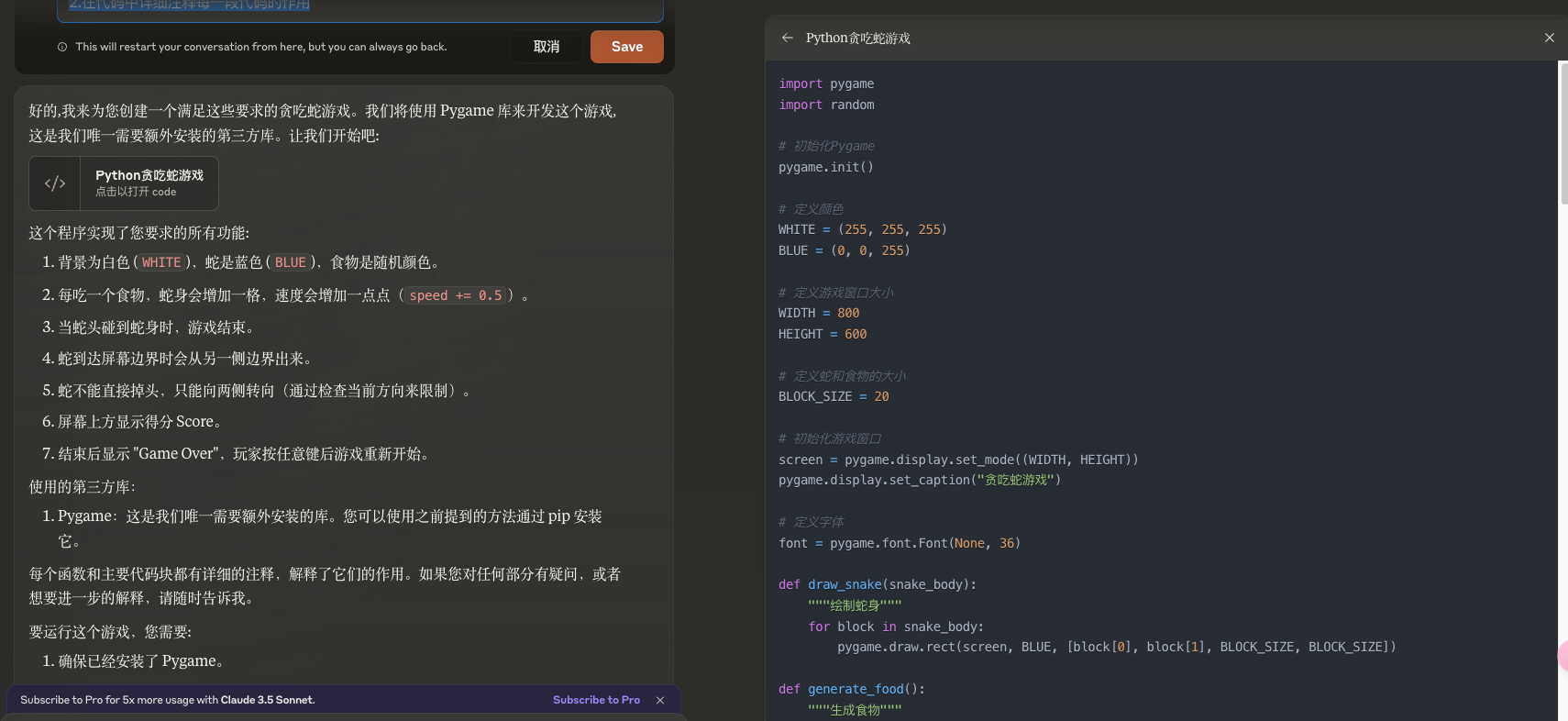
import pygameimport random# 初始化Pygamepygame.init()# 定义颜色WHITE = (255, 255, 255)BLUE = (0, 0, 255)# 定义游戏窗口大小WIDTH = 800HEIGHT = 600# 定义蛇和食物的大小BLOCK_SIZE = 20# 初始化游戏窗口screen = pygame.display.set_mode((WIDTH, HEIGHT))pygame.display.set_caption("贪吃蛇游戏")# 定义字体font = pygame.font.Font(None, 36)def draw_snake(snake_body):"""绘制蛇身"""for block in snake_body:pygame.draw.rect(screen, BLUE, [block[0], block[1], BLOCK_SIZE, BLOCK_SIZE])def generate_food():"""生成食物"""food_color = (random.randint(0, 255), random.randint(0, 255), random.randint(0, 255))food_x = round(random.randrange(0, WIDTH - BLOCK_SIZE) / BLOCK_SIZE) * BLOCK_SIZEfood_y = round(random.randrange(0, HEIGHT - BLOCK_SIZE) / BLOCK_SIZE) * BLOCK_SIZEreturn food_x, food_y, food_colordef game_over_screen():"""显示游戏结束画面"""screen.fill(WHITE)game_over_text = font.render("Game Over", True, (255, 0, 0))screen.blit(game_over_text, (WIDTH // 2 - 70, HEIGHT // 2 - 18))pygame.display.flip()waiting = Truewhile waiting:for event in pygame.event.get():if event.type == pygame.QUIT:return Falseif event.type == pygame.KEYDOWN:return Truereturn Falsedef game_loop():"""主游戏循环"""# 初始化蛇的位置和方向snake_x = WIDTH // 2snake_y = HEIGHT // 2snake_dx = BLOCK_SIZEsnake_dy = 0# 初始化蛇身snake_body = [[snake_x, snake_y]]# 生成第一个食物food_x, food_y, food_color = generate_food()# 初始化游戏状态game_over = Falseclock = pygame.time.Clock()score = 0speed = 10while not game_over:for event in pygame.event.get():if event.type == pygame.QUIT:game_over = Trueelif event.type == pygame.KEYDOWN:if event.key == pygame.K_LEFT and snake_dx == 0:snake_dx = -BLOCK_SIZEsnake_dy = 0elif event.key == pygame.K_RIGHT and snake_dx == 0:snake_dx = BLOCK_SIZEsnake_dy = 0elif event.key == pygame.K_UP and snake_dy == 0:snake_dy = -BLOCK_SIZEsnake_dx = 0elif event.key == pygame.K_DOWN and snake_dy == 0:snake_dy = BLOCK_SIZEsnake_dx = 0# 移动蛇snake_x += snake_dxsnake_y += snake_dy# 处理穿越屏幕边界if snake_x >= WIDTH:snake_x = 0elif snake_x < 0:snake_x = WIDTH - BLOCK_SIZEif snake_y >= HEIGHT:snake_y = 0elif snake_y < 0:snake_y = HEIGHT - BLOCK_SIZE# 检查是否吃到食物if snake_x == food_x and snake_y == food_y:score += 1speed += 0.5food_x, food_y, food_color = generate_food()else:snake_body.pop()# 在蛇头位置插入新的身体部分snake_body.insert(0, [snake_x, snake_y])# 检查是否撞到自己if [snake_x, snake_y] in snake_body[1:]:game_over = True# 绘制游戏元素screen.fill(WHITE)draw_snake(snake_body)pygame.draw.rect(screen, food_color, [food_x, food_y, BLOCK_SIZE, BLOCK_SIZE])# 显示得分score_text = font.render(f"Score: {score}", True, (0, 0, 0))screen.blit(score_text, (10, 10))pygame.display.flip()# 控制游戏速度clock.tick(speed)return scoredef main():"""游戏主函数"""while True:score = game_loop()if not game_over_screen():breakpygame.quit()if __name__ == "__main__":main()
2、新建项目粘贴代码
在 Pycharm 里面新建一个项目,把代码粘贴进去即可;
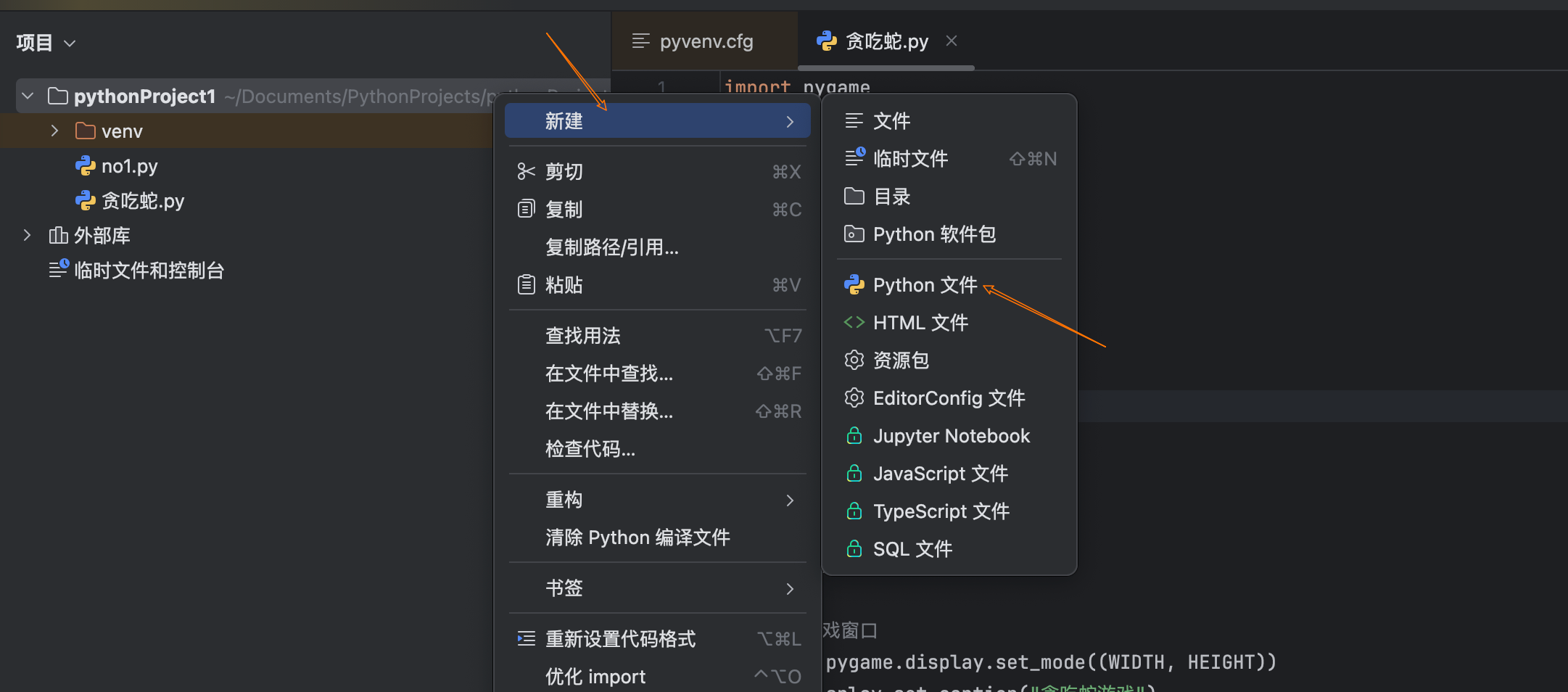
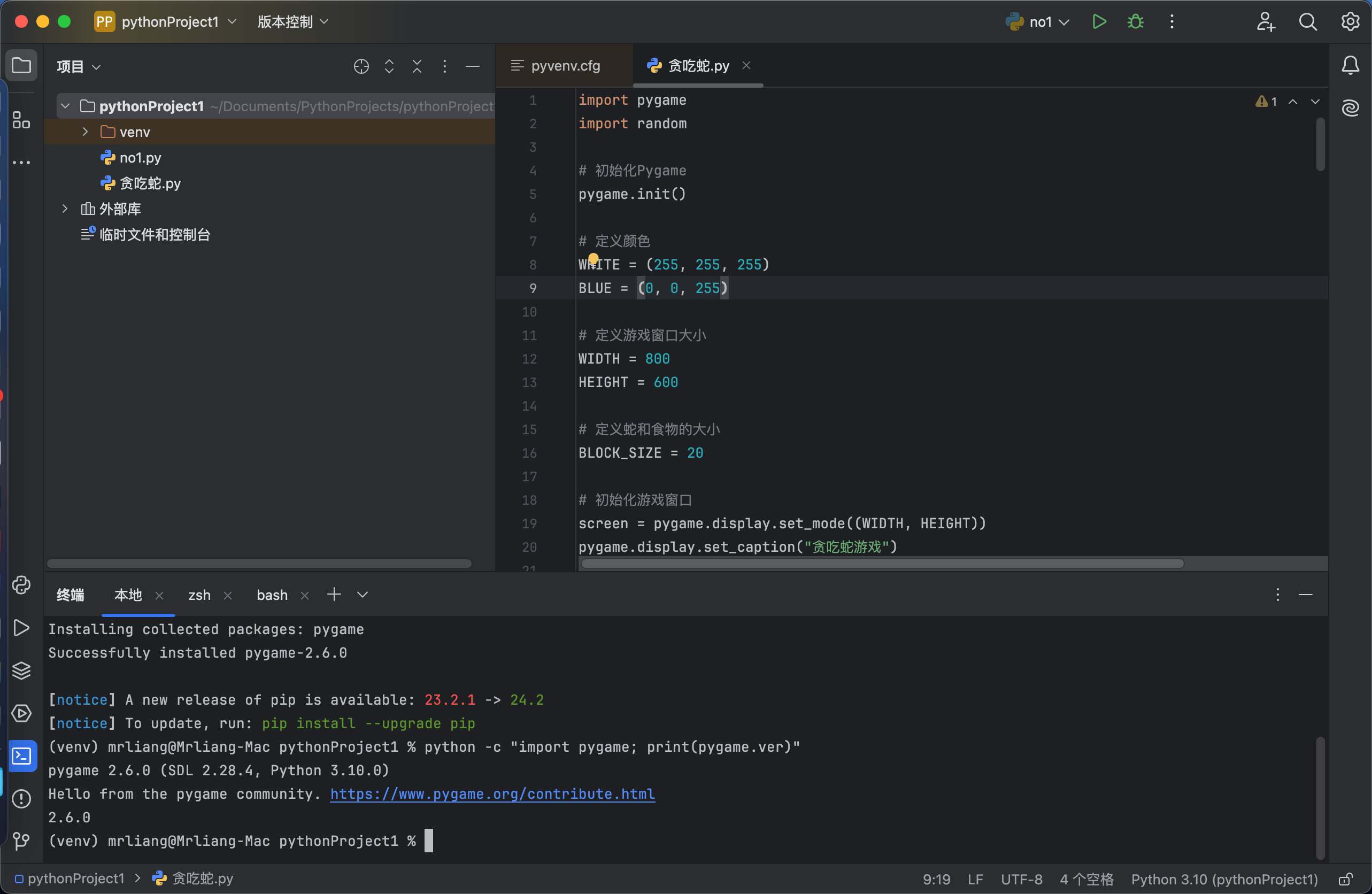
三、运行游戏
点击运行
会弹出游戏界面,你就可以自己玩耍啦~大家可以交作业哦
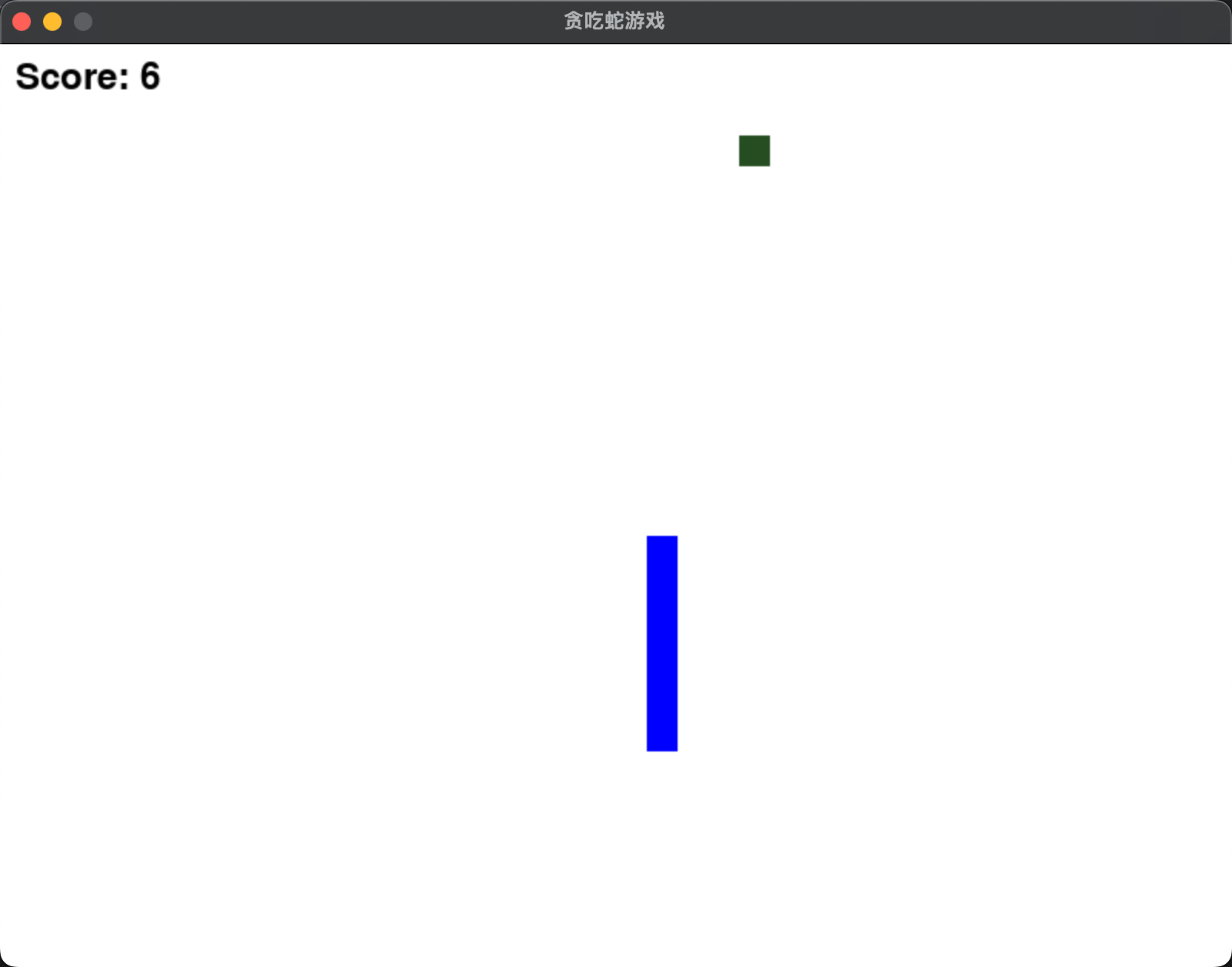






















 693
693

 被折叠的 条评论
为什么被折叠?
被折叠的 条评论
为什么被折叠?








